您现在的位置是:网站首页> 编程资料编程资料
怎么提高鼠标反应速度 鼠标反应速度设置方法_鼠标键盘_硬件教程_
![]() 2023-05-23
411人已围观
2023-05-23
411人已围观
简介 怎么提高鼠标反应速度 鼠标反应速度设置方法_鼠标键盘_硬件教程_
怎么提高鼠标反应速度 鼠标反应速度设置方法
1、首先要在电脑的桌面上面点击左下角的开始按钮,如图所示:

2、点击开始按钮以后出现上拉菜单,在菜单上面点击控制面板,如图所示:
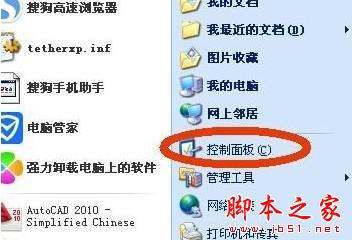
3、点击控制面板以后进入到控制面板窗口,在窗口上面点击鼠标,如图所示:

4、点击鼠标以后进入到鼠标属性窗口,在属性窗口上面的鼠标键窗口上面点击双击速度栏里的光标,根据情况移动到慢或者快,如图所示:
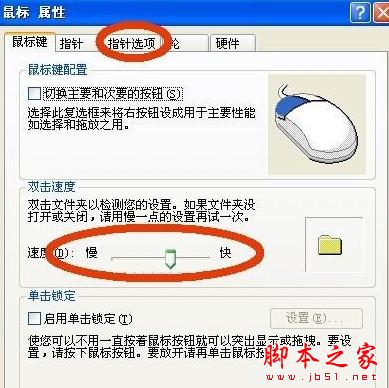
5、设置好鼠标键的快慢以后可以点击属性窗口上面的指针选项设置一下指针的速度,如图所示:

6、点击指针选项进入到指针选项窗口,在窗口上面的速度栏里移动光标到快或者慢,如图所示:

7、设置好指针的速度以后可以点击轮设置一下滑轮的速度,可以再轮窗口上面通过设置滚动的数值来解决,设置完成后点击确定关闭窗口即可。
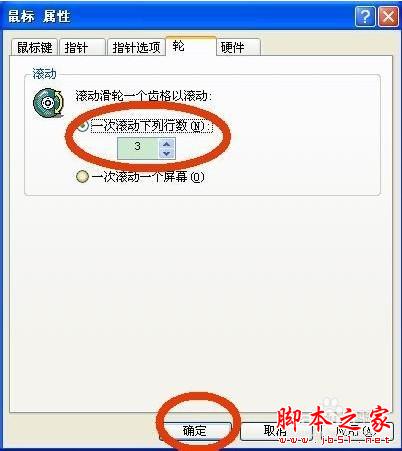
相关内容
- 双飞燕和罗技哪个好?双飞燕3200N和罗技MK240两款无线键鼠套装对比评测_鼠标键盘_硬件教程_
- 有坚持有升级!irocks KR6260E游戏键盘评测与总结_鼠标键盘_硬件教程_
- 鼠标键盘哪个牌子好?什么牌子的鼠标键盘最好用?_鼠标键盘_硬件教程_
- 鼠标不能拖放/不能拖动文件的解决方法_鼠标键盘_硬件教程_
- USB的鼠标不能用插到别的电脑上就正常_鼠标键盘_硬件教程_
- 简单电脑键盘记录器使用图文教程_鼠标键盘_硬件教程_
- 电脑鼠标、键盘的维护技巧_鼠标键盘_硬件教程_
- Lenovo联想2.4G无线鼠标N70全面图文详解_鼠标键盘_硬件教程_
- 移动鼠标时特别慢表现为光标反应迟钝不听指挥_鼠标键盘_硬件教程_
- 在使用电脑过程中如何使用键盘快捷键_鼠标键盘_硬件教程_





